ここまでの作業により基本的な初期セットアップが終わりました。
つづいては仮想環境を構築することも目的としているため、初期のメモリサイズである4GBから16GBに増設する作業を実施します。
なお、TS-464-4Gではメモリの空きスロットが合計2個あります。
今回は初期で使用している4GBのメモリは外してから8GBのメモリを2つ装填し、合計16GBになるよう対応していきましょう。
\ 初期セットアップを実施 /
\ RAID5を構築 /
現在のページ数

この記事で紹介している商品・サービスのリンクはアフィリエイト広告が含まれています。
このメッセージが表示されている理由
当サイトでは広告であるにもかかわらず広告である事を隠す事、いわゆるステルスマーケティングを行いません。
景品表示法に基づき閲覧者の皆さまが、より良い商品・サービスを自主的かつ合理的に選べる環境を作る為、
こちらのメッセージを表示しております。
このサイトについて詳しく情報を知りたい方は、プライバシーポリシー・免責事項をご参照ください。

- NASに興味がある方
- 同じ機種(TS-464-4G)の購入を検討されている方
- QNAPで他のNASの購入を検討していて参考にしたい方
今回の作業で必要だったもの
- 今回購入した製品
メモリを4GBから16GBに交換!
メモリ増設の作業する際は、NAS本体の電源をオフにして電源ケーブルも抜いた状態で作業を開始する必要があります。
また、静電気によりメモリやNAS本体が故障する場合があるため、作業する前に金属などに触れて
静電気を逃がしてから作業を実施してください。
他にも静電気防止手袋を使用して作業する方法がありますが、手袋を準備してまで対応する必要はないと個人的に思います。
私は手袋なしで作業しました。
全体的な作業の流れ
おおきくわけて4つの作業を実施しました。
なお、今回対応した手順は下記の公式マニュアルを参考に作業しています。
手順1. フロントパネルやHDDスロットなど全て取り外す
前回の記事でHDDを搭載する手順でNAS本体のフロントパネルとHDDスロットの外し方を紹介しているため、
ここでは割愛。
前回はHDDスロット1のみ外していましたが、4つあるスロットすべてを外してください。
また、LANケーブルや電源ケーブル、(接続している場合)USBケーブルも外すと作業がしやすくなります。




手順2. 初期の4GBメモリ(4GB x 1枚)を取り外す




手順3. 16GBメモリ(8GB x 2枚)を取り付け









手順4. 最初に取り外していた部品を元に戻す
手順1で取り外していたHDDカバーやフロントパネルを元の状態に戻す。
メモリが増設できたことを確認
メモリを4GB から 16GB に交換後、電源ケーブルやLANケーブルを接続し電源オン。コントロールパネルよりメモリが認識できているか確認します。
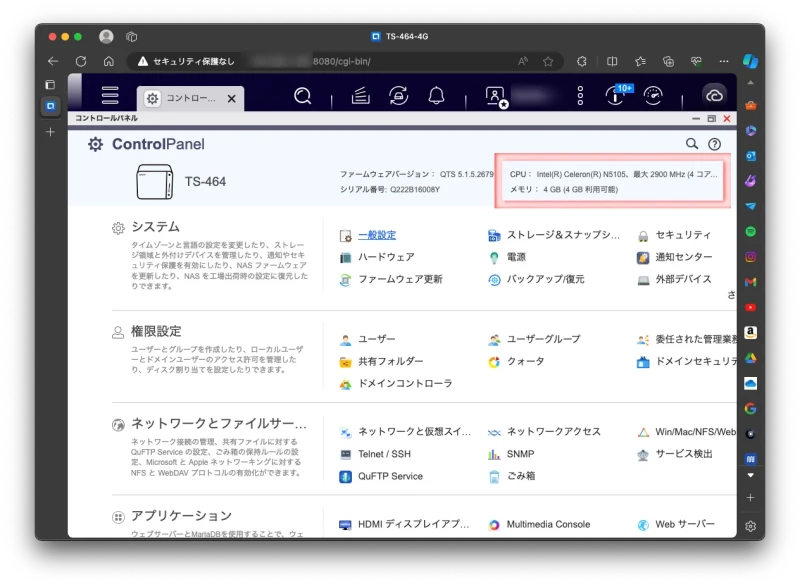

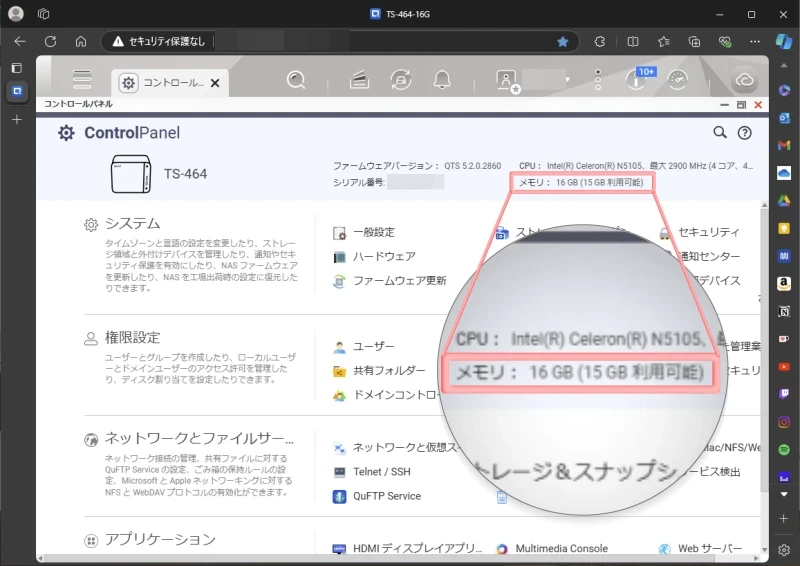
ちなみに交換したことがわかりやすいようにTS-464-4Gのサーバー名(ホスト名)を「TS-464-16G」に変更しました。
まとめ
おおきくわけて下記の4点を作業しました。
つぎは「HDDを4つ使用してRAID5の構築」に挑戦してみます。
\ 初期セットアップを実施 /
\ RAID5を構築 /





コメント